Giỏ hàng của bạn
Có 0 sản phẩm

07-04-2021, 3:46 pm 2261
Hướng dẫn cách lấy chữ ra khỏi hình ảnh cực đơn giản bằng công cụ ORC
Trong một ngày đẹp trời sếp bạn kêu bạn gõ lại toàn bộ văn bản nằm trong các hình ảnh, chắc chắn bạn sẽ ngồi gõ liên tù tì vừa mất thời gian mà còn vừa mệt nữa. Thì đừng lo, hôm nay mình sẽ giới thiệu đến các bạn cách chuyển đổi chữ ra khỏi hình ảnh xuất vào file word, từ đây bạn sẽ chấm dứt chuỗi ngày ngồi gõ từng chữ trong hình ảnh ra nữa.
OCR hay còn được gọi là nhận dạng ký tự quang học, đây là quá trình chuyển đổi chữ viết đánh máy hoặc viết tay từ các tài liệu phương tiện hình ảnh hoặc đã được scan.
Thế nhưng với một số công cụ OCR có thể trích xuất chữ ra từ hình ảnh sẽ bị một vài sai sót tùy vào chất lượng chữ trong hình ảnh là rõ hay bị mờ . Việc sử dụng các công cụ OCR khiến cho bạn tiết kiệm được rất nhiều thời gian trong quá trình ngôi đánh lại từng chữ.
Thí dụ đơn giản, giáo viên của bạn phát cho bạn một vài tập đề cương bằng hình ảnh của một môn học nào đó, và bạn muốn cho dễ đọc hay thậm chí muốn chỉnh sửa chúng và mang đi in thì bạn sẽ cần tới các công cụ OCR .
Trong bài giới thiệu hôm nay mình sẽ giới thiệu đến các bạn những công cụ OCR tốt nhất hiện nay để chuyển đổi chữ qua văn bản từ hính ảnh . Đặc biệt bạn sẽ không cần hải lo lắng đến việc cài đặt bởi vì những công cụ này bạn có thể làm online ngay trên website.
Online OCR là một trong những công cụ nhanh và thao tác đơn giản nhất trong việc trích xuất nhiều định dạng chữ khác nhau ra khỏi hình ảnh hay những file PDF
Công cụ này là miễn phí và các bạn cũng không cần tạo tài khoản , các bạn truy cập vào onlineocr.net. Tại đây bạn sẽ được phép trích xuất trong một giờ tối đa 15 hình ảnh hoặc file PDF, nếu như bạn muốn nhiều hơn thì có thể đăng ký tài khoản và nâng cấp tài khoản lên để có thể sử dụng được nhiều hơn. Dung lượng file ảnh hoặc PDF các bạn đưa lên sẽ là 15Mb trở xuống nếu quá thì sẽ không tải lên được
Online OCR
Quá trình chuyển đổi chỉ có ba bước đơn giản. Bạn tải lên một file hình ảnh hoặc pdf cần trích xuất chữ, tối đa 15 MB, chọn ngôn ngữ và định dạng đầu ra của bạn và nhấp vào nút Convert.
Chỉ với 3 bước cực kì đơn giản bản đã có thể trích xuất được văn bản ra rồi , đầu tiên bạn upload file hình ảnh hoặc pdf cần chuyển đổi chữ , như mình nói ở trên thì dung lượng tối đa là 15 Mb tiếp đó chọn ngôn ngữ và định dạng xuất file các bạn cần rồi click vào nút Convert là xong.
NewOCR là một dịch vụ hỗ trợ chuyển đổi định dạng tệp văn bản trực tuyến hoàn toàn miễn phí với nhiều định dạng file phổ biến như JPEG, PNG, GIF, BMP, TIFF, PDF. Điểm đặc biệt nhất của công cụ này đến từ công nghệ nhận dạng ký tự quang học (OCR), có thể xác định các ký tự một cách chính xác trong nhiều môi trường khác nhau mà nhiều phần mềm hay công cụ khác không thể làm được (hoặc cho ra kết quả thiếu chính xác hơn).
Không chỉ vậy, nhà phát triển tích hợp bộ hỗ trợ ngôn ngữ với hơn 120 ngôn ngữ trên thế giới, cho phép sao chép kết quả hoặc lưu lại dưới các định dạng file có thể chỉnh sửa như .TXT, .DOC hay .PDF v.v...
Trước hết để sử dụng được các bạn cần chuẩn bị đầy đủ tài liệu để thực hiện việc chuyển đổi sau đó các bạn truy cập vào website NewOCR.
Chọn tệp để upload tệp lên
Tiếp đó các bạn bấm vào chọn tệp để upload tệp lên và chọn tiếp vào Preview
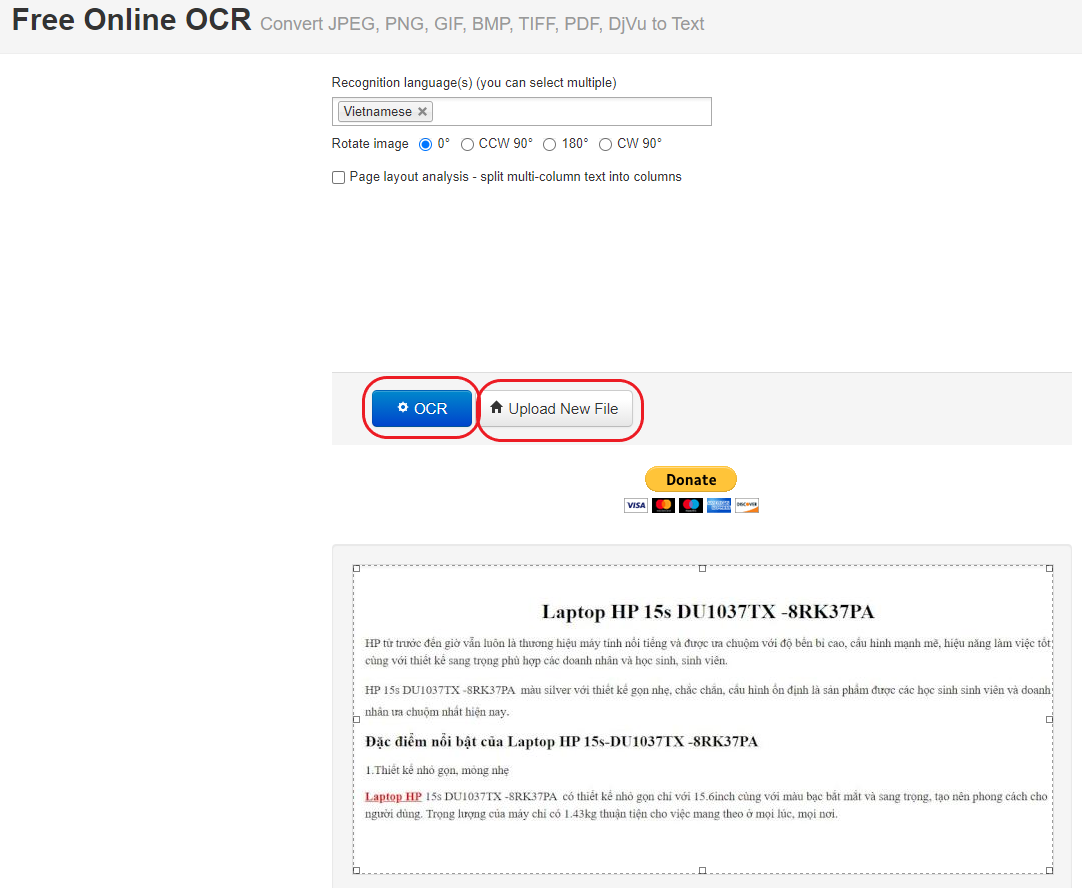
Upload new file
Tại đây bạn có thể chọn OCR để chuyển đổi luôn hoặc nếu cần thay thế file mới bạn chọn upload new file.
Bạn có thể sửa lỗi chính tả online và tải văn bản về
Từ đây bạn có thể sửa lỗi chính tả online luôn , khi xong thì chỉ việc tải về nữa thôi .
Sau cùng đó chính là công cụ OCR. Space, đây cũng là một công cụ cực đỉnh với rất nhiều chức năng để chuyển chuyển đổi hình ảnh thành văn bản . Website này có tới 2 công cụ để phục vụ việc chuyển đổi và giúp cho người dùng có thể so sánh được công cụ nào đúng hơn.
OCR.space là một trong những công cụ OCR tốt nhất hỗ trợ định dạng tệp WEBP. Ngoài ra, PNG, JPG và PDF cũng được hỗ trợ. Ngoài ra, bạn không phải tải tệp lên – bạn có nhập link hình ảnh, website tự lấy về và chuyển thành văn bản cho bạn.
Điểm đặc biệt nhất mà OCR. space mang lại đó chính là có hỗ trợ định dạng WEBP , ngoài ra thì cũng như các công cụ khác nó cũng hỗ trợ các định dạng như JPG, PNG hay như PDF ... Thêm nữa thay vì việc tải hình ảnh lên thì người dùng có thể lấy link hình ảnh cần chuyển đổi và dán vào, công cụ này sẽ tự tìm tới hình ảnh đó và tự lấy về rồi chuyển thành văn bản .
Tương tự như những công cụ ở trên việc bạn phải làm là upload tài liệu xong thì click chọn Start OCR , văn bản sẽ được trích xuất ra sau đó các bạn nhấn nút tải về và sử dụng thôi .
Nhược điểm duy nhất là chưa hỗ trợ Tiếng Việt.
Xem thêm >>>
Gợi ý cho bạn những phần mềm chuyển đổi file PDF sang Word chuyên nghiệp
Cách chuyển hình ảnh thành văn bản bằng Google Docs nhanh chóng
Hướng dẫn cách tạo chữ ký email đẹp và chuyên nghiệp một cách đơn giản nhất
copyright © mega.com.vn